Windows 10 팁 : 시작 메뉴에서 모든 앱 열을 숨기는 방법 (Windows 10 Creators Update)
Windows 10의 가장 큰 장점 중 하나는6 개월마다 사용자 인터페이스 전체에 새로운 기능이 도입 될 것으로 예상 할 수 있습니다. 특히 시작 메뉴는 2015 년에 출시 된 최초 릴리스 (버전 1507)와는 거리가 멀었습니다. Windows 10 1 주년 업데이트에는 시작 메뉴를보다 쉽게 사용하고 관리 할 수있는 시작 사용자 지정 옵션이 추가되었습니다. 그러나 기념일 업데이트에 도입 된 시작 메뉴 (새로운 모든 앱 열)에 추가 된 한 가지 의견은 혼합 된 피드백을 받았습니다. 모든 앱 열의 혼란을 싫어하는 분들을 위해 다음 큰 Windows 릴리스 ( "Creators Update"라고 함)에 좋은 소식이 있습니다. 이제 시작 메뉴에서 앱 목록을 숨길 수 있습니다.
편집자 주: 2016 년 10 월 Windows에서 Windows 발표2017 년 3 월 / 4 월에 공개 된 10 명의 크리에이터 업데이트 예정입니다. 이제 Windows Insider에서 사용할 수있는 새로운 기능을 테스트했습니다. 크리에이터 업데이트의 모든 예정된 기능을 미리 볼 수 있도록 뉴스 레터를 구독하십시오.
Windows 10 Creators Update의 시작 메뉴에서 앱 목록을 숨기는 방법
시작 메뉴 설정에 추가 된 새로운 옵션은 모든 앱 목록을 탐색 할 때 타일을 숨기는 기능입니다. 찾는 방법은 다음과 같습니다.
- 시작> 설정> 개인 설정으로 이동하십시오.
- 오른쪽의 시작 탭을 선택하십시오.
- 옵션 전환 숨는 장소 시작 메뉴의 앱 목록.

이제 시작을 클릭하면 앱 목록이 숨겨지고 모두 에이pps 메뉴 상단에가 나타납니다.
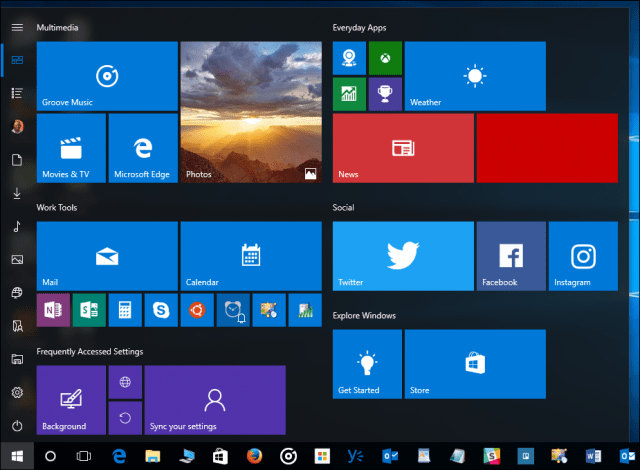
모든 앱 탭을 클릭하면 설치된 모든 앱의 목록이 표시되지만 시작의 고정 된 타일이 숨겨져 있다는 점이 큰 차이가 있습니다. 아이러니하게 행동 모든 앱 오래된 고전 Windows 95 시작과 같은 목록메뉴, 특히 시작 메뉴에서 모든 것을 고정 해제하고 크기를 조정하는 경우. 이것이 기본 레이아웃이라면 개인적으로 사랑 받았지만 원하는 경우 각 타일을 수동으로 고정 해제해야합니다.
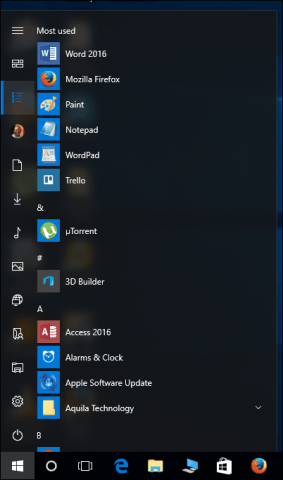
다른 시작 옵션은 시작 화면 앱을 시작의 폴더에 저장하는 기능입니다.
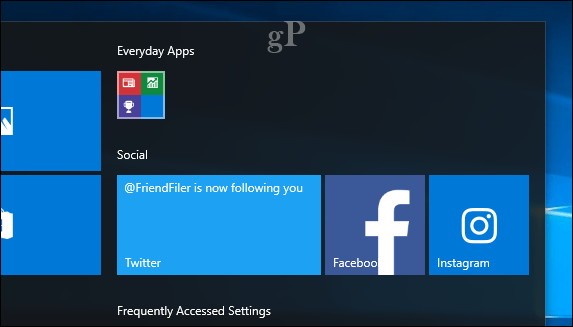
체계적인 시작 메뉴를 유지하려면 앱을 폴더로 끌어서 클릭하면 자동으로 확장되어 내용을 표시 할 수 있습니다.
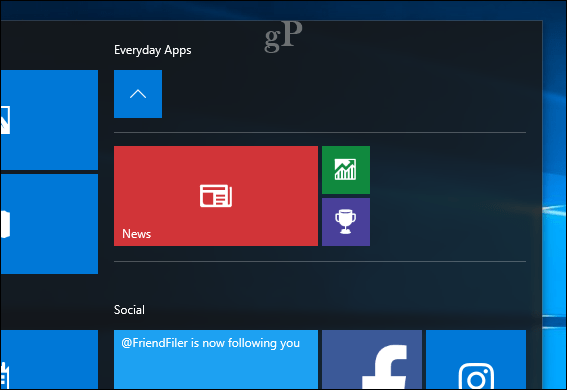
앱 목록을 숨기는 기능은 미미합니다시작 메뉴 옵션에 대한 이러한 점진적인 변경 사항은 장치에서 Windows 10의 모양을 제어 할 수있게 해줍니다. 이를 통해 화면 크기와 개인 취향에 맞출 수 있습니다. 태블릿에 적합한 전체 화면 모드와 같은 다른 옵션을 계속 사용할 수 있습니다. 시작 메뉴 크기 조정 및 시작 메뉴에서 타일 추가와 같은 다른 사용자 지정 옵션을 계속 적용 할 수 있습니다. 시작 메뉴 사용자 지정 팁에 대한 자세한 내용은 웹 사이트를 시작 메뉴에 고정, 설정을 시작 메뉴에 고정 및 응용 프로그램을 빠르게 찾거나 바탕 화면에 바로 가기 추가와 같은 시작 메뉴 사용자 지정에 대한 다른 기사를 참조하십시오.
어떻게 생각해? 이러한 지속적인 개선 사항을 통해 Windows 10을 믿고 있습니까? 그렇다면, 우리가 알고 싶은 다른 것을 알려주십시오.










코멘트를 남겨주세요